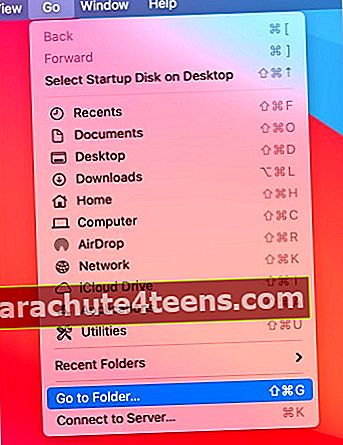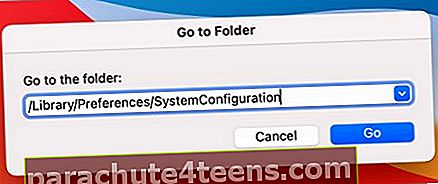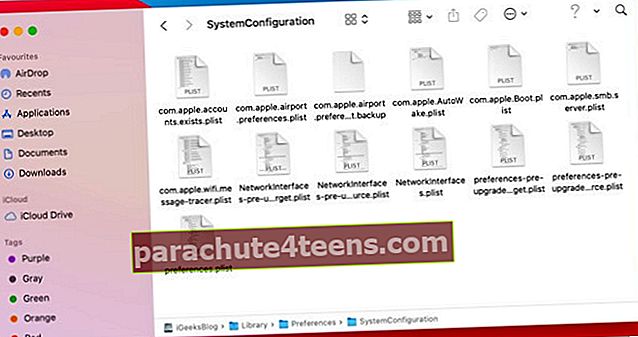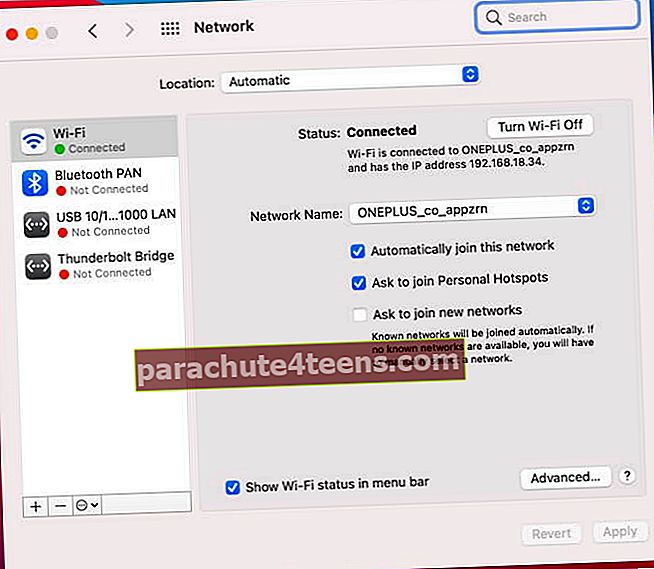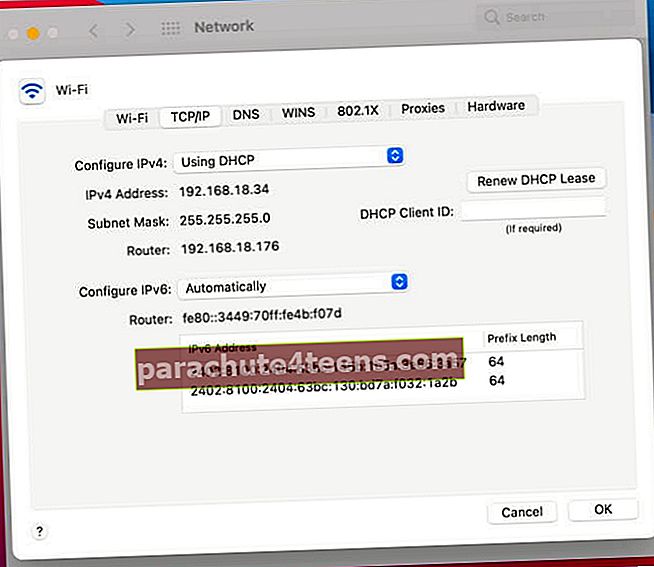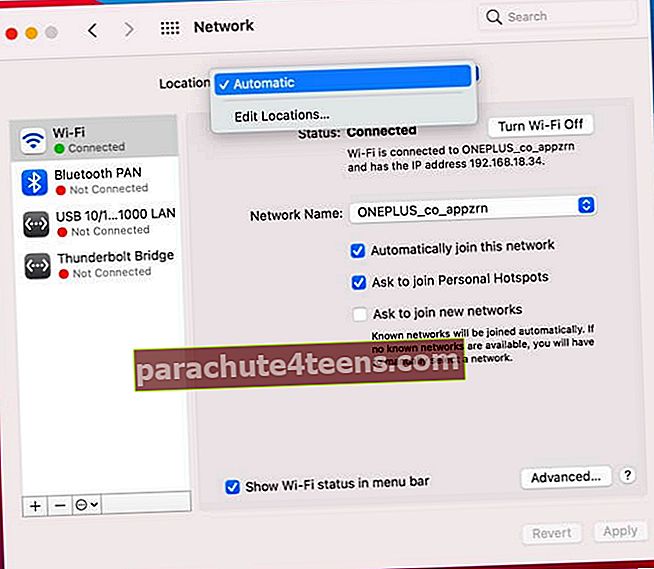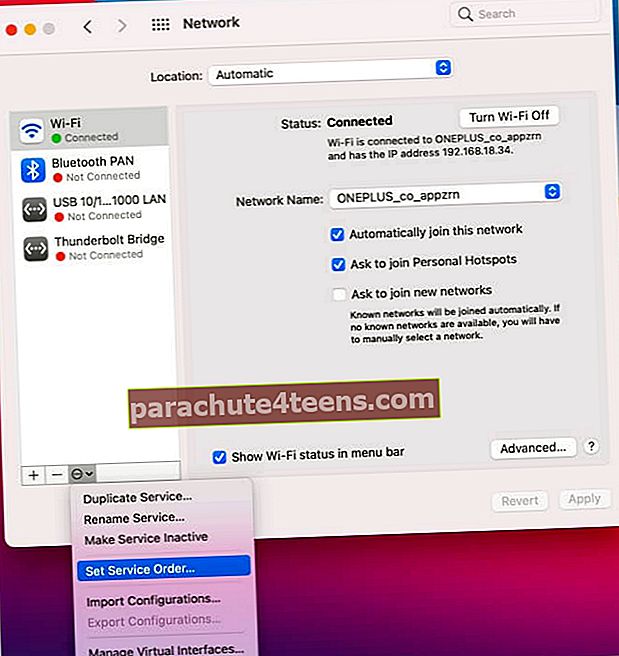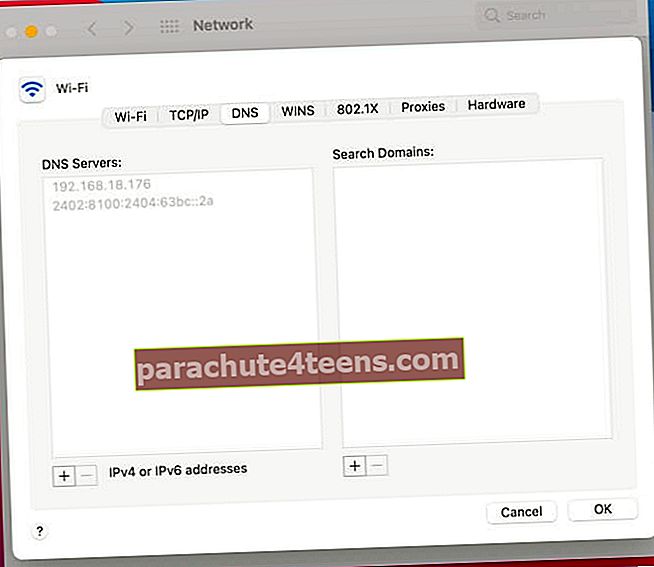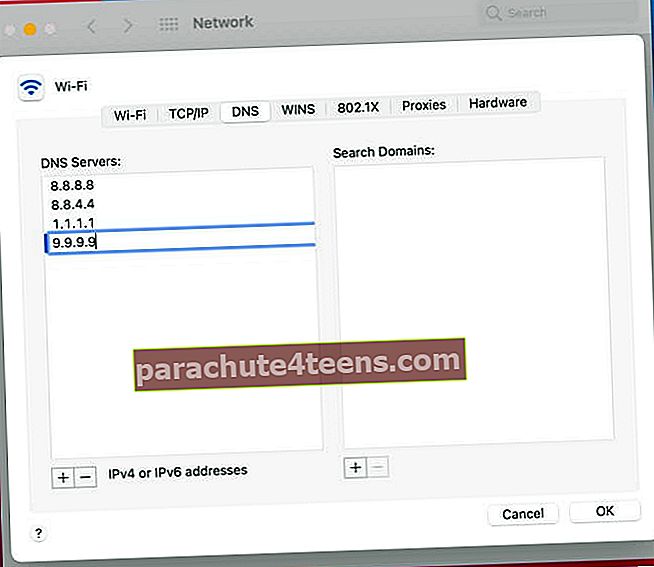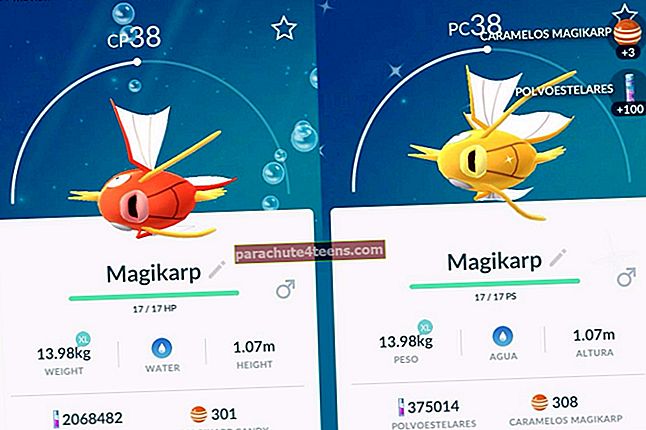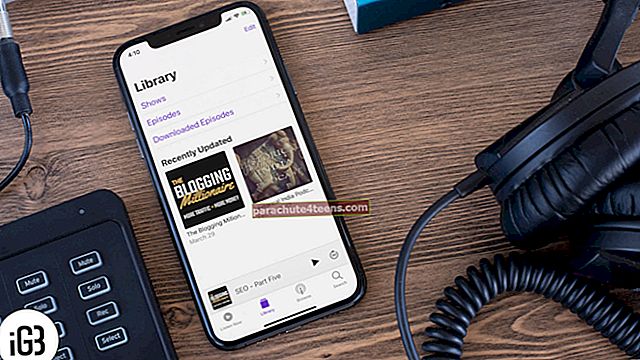macOS-i kasutajad kogevad sageli iseenesest määratud IP-aadressi probleemi, mis võimaldab võrguliidesel vajadusel luua ad-hoc ühenduse. See tähendab, et isegi kui teil on töötav WiFi, ilmuvad Interneti mittetöötavad sõnumid jätkuvalt üles.
Teie süsteem loob ajutise võrgu ainult siis, kui nad leiavad riistvara, kuid neil on probleeme IP-aadressi saamiseks DCHP-serveriga suhtlemisel. Probleem seisneb süsteemi tulemüüri konfiguratsiooniprobleemides ja selle lahendamiseks on palju võimalusi.
Lubage mul näidata teile samm-sammult juhend, kuidas lahendada Macis iseenesest määratud IP-aadressi probleem.
- 1. meetod: lähtestage oma võrgueelistused Macis
- 2. meetod: DHCP-liisingu pikendamine macOS-is
- 3. meetod: looge uus võrgu asukoht
- 4. meetod: lähtestage oma Maci tulemüür
- 5. meetod: määrake teenuse järjekord Maci võrgusätetest
- 6. meetod: muutke MacOS-i DNS-servereid
1. meetod: lähtestage oma võrgueelistused Macis
- Käivitage Leidja.
- Klõpsake menüüribal nuppu Mine → Minge kausta.
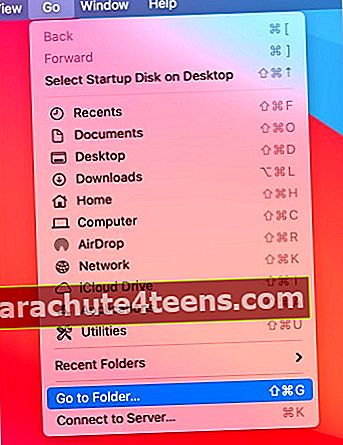
- Sisestage hüpikaknas mainitud rida: / Raamatukogu / Eelistused / SystemConfiguration /
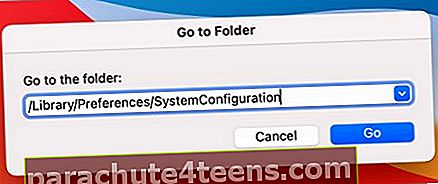
- Kustuta need failid: (lisage 04)
com.apple.airport.preferences.plist
Networkinterface.plist
eelistused.plist
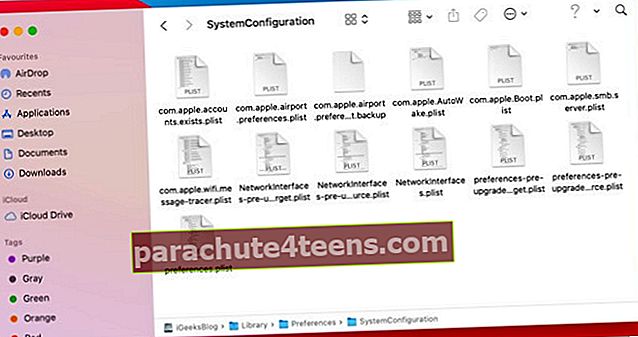
- Taaskäivita teie Mac.
- Logi sisse ja ühendada oma WiFi-võrku.
- Mine TCP / IP uuesti ja kontrollige ruuteri faile.
Pärast Maci taaskäivitamist peaksite saama kustutatud failid oma kaustast leida.
2. meetod: Uuenda DHCP-liisimist macOS-is
- Klõpsake nuppu Apple'i logo.
- Minema "Süsteemi eelistused.”
- Leidke ja minge leheleVõrk”Seaded.
- Valige WiFi või Ethernet. Enamasti on need suvandid vaikimisi valitud.
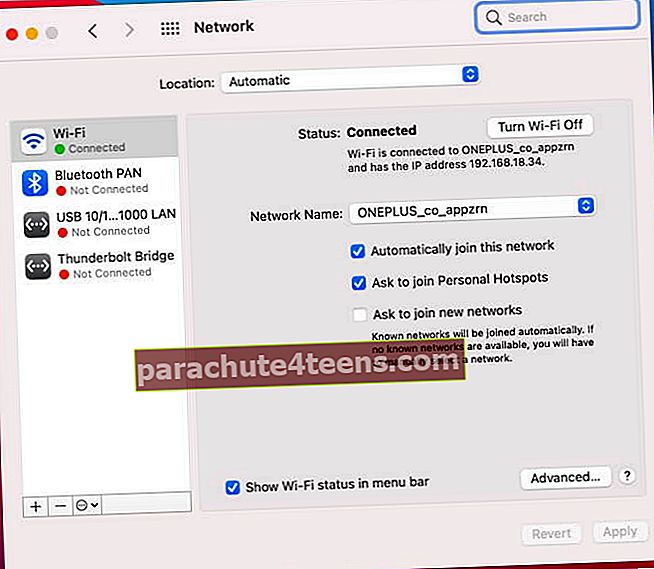
- Klõpsake nuppuTäpsem”Nuppu. (lisage ss9)
- Mine TCP / IP vaheleht.
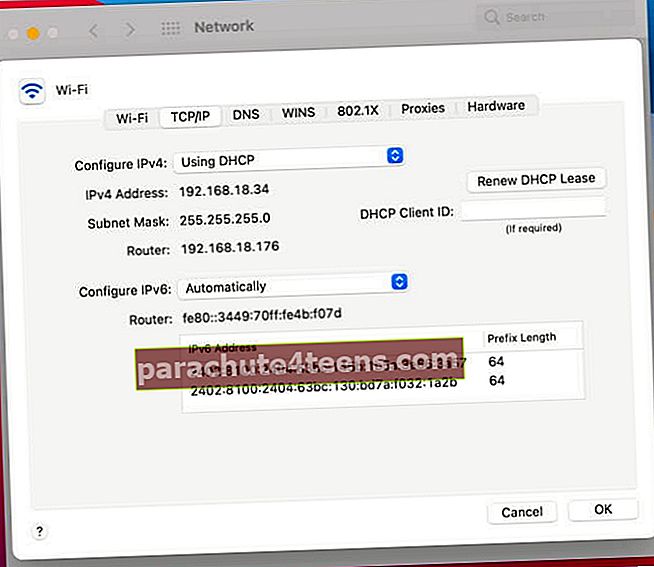
- Leidke ja klõpsake nuppuUuenda DHCP-liisingut”Kõrval olev nupp IPv4 aadress rida.
- Klõpsake nuppuOkei.”
Pärast rendilepingu pikendamist kontrollige, kas saate oma võrguga ühenduse luua. Kui see ei aita, proovime luua uue võrgu asukoha ja pikendada rendilepingut.
3. meetod: Looge uus võrgu asukoht
- Klõpsake nuppu Apple'i logo.
- Minema "Süsteemi eelistused.”
- Leidke ja minge leheleVõrk ” seaded.
- Kõrval "Asukoht, ”Klõpsake nuppu rippmenüüst.

- Klõpsake nuppuMuuda asukohti.”
- Klõpsake nuppu + ikoon Lisama Uus asukoht.
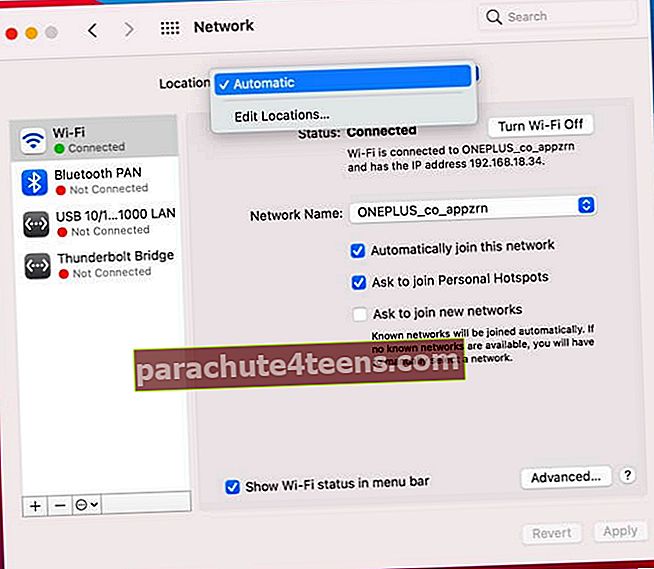
- Nimetage Uus võrgu asukoht.
- Klõpsake nuppu Valmis.
- Valige WiFi või Ethernet. Enamasti on need suvandid vaikimisi valitud.
- Klõpsake nuppuTäpsem”Nuppu.
- Mine TCP / IP vaheleht.
- Leidke ja klõpsake nuppuUuenda DHCP-liisingut”Kõrval olev nupp IPv4 aadress rida.
- Klõpsake nuppu Okei.
Pärast üürilepingu pikendamist proovige oma võrguga ühendust võtta.
Kui proovite süsteemi konfiguratsioonimuudatusi teha, ilmnevad teie Maci tulemüüris konfiguratsiooniprobleemid. Parandame selle probleemi lähtestades tulemüüri.
4. meetod: Lähtestage oma Maci tulemüür
- Käivitage Leidja.
- Klõpsake menüüribal nuppu Mine → Minge kausta.
- Hüpikaknas sisenema asukohas: / Macintosh HD / Raamatukogu / Eelistused /
- Kustuta järgmine fail: com.apple.alf.plist
- Taaskäivita teie Mac.
Pärast süsteemi käivitamist palub see teil lubada juurdepääsu paljudele programmidele ja teenustele. Sõltuvalt teie valikust võite lubada juurdepääsu paljudele programmidele ja teenustele. Proovige siis oma võrguga ühendust luua.
5. meetod: Määra teenuse järjekord Maci võrguseadetest
- Klõpsake nuppu Apple'i logo.
- Minema Süsteemi eelistused.
- Leidke ja minge Võrk seaded.
- Klõpsake nuppu hammasrattaikoon põhjas.
- Klõpsake nuppu Määra teenuse tellimus.
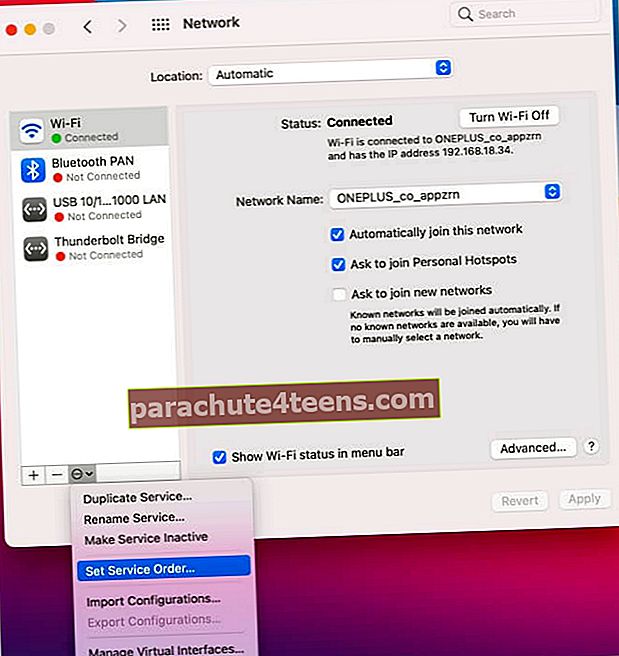
- Lohistage teenused loendi tippu
Kui kasutate WiFi-d, lohistage WiFi üles.
6. meetod: MacOS-i DNS-serverite muutmine
- Klõpsake nuppu Apple'i logo.
- Minema Süsteemi eelistused.
- Leidke ja minge Võrk seaded.
- Valige oma WiFi või Ethernet. Tavaliselt valitakse need vaikimisi.
- Klõpsake nuppu Täpsem nuppu.
- Mine DNS vaheleht.
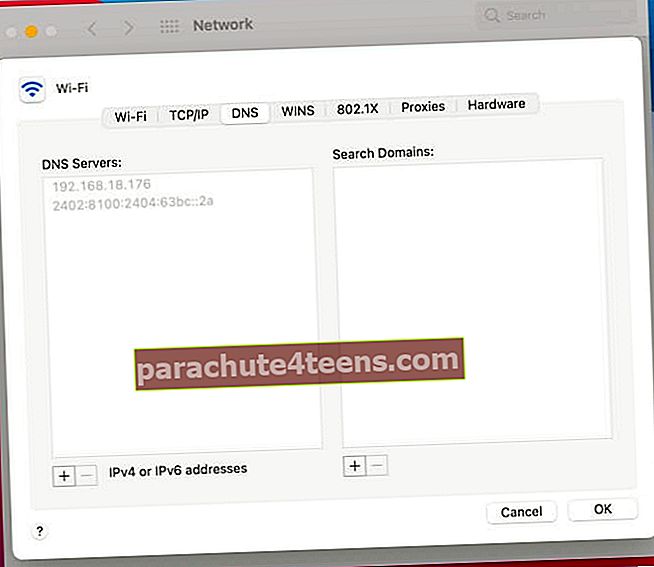
- Klõpsake nuppu + ikoon.
- Lisama need numbrid:
8.8.8.8
8.8.4.4
1.1.1.1
9.9.9.9
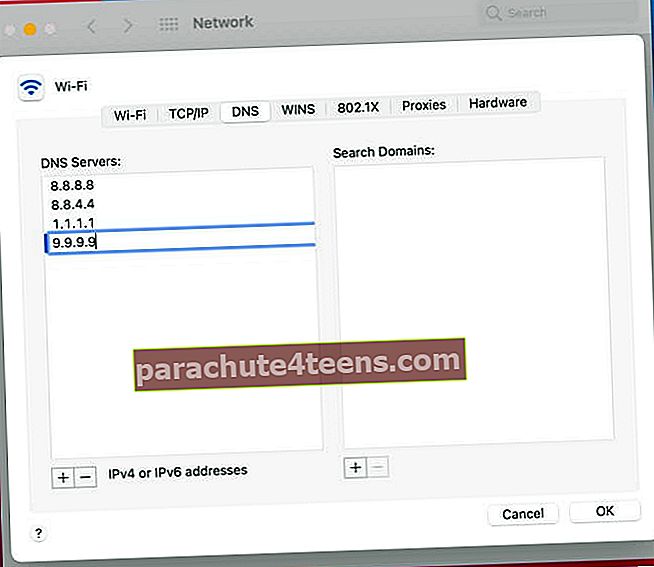
- Klõpsake nuppuOkei.”
Kui teil on endiselt probleeme, võtke ühendust Apple'i tugitiimiga.
Lahendatud:Kuidas määrata Macis iseenesest määratud IP-aadressi probleemi
Milline neist meetoditest töötas teie jaoks kõige paremini? Andke mulle kommentaarides teada. Kui ükski neist meetoditest ei toimi, võite pöörduda Apple'i tugiteenuse poole.
Loe rohkem:
- IMessage'i 8 lihtsat parandust on iPhone'is välja logitud viga
- Kinnitamine ebaõnnestus, Apple ID Serveriga ühenduse loomisel ilmnes viga
- Alarmi seadistamine Macis: 5 meetodit on selgitatud
- Kuidas kopeerida ja kleepida Macis